 按一下「縫合」指令。
按一下「縫合」指令。 - 按一下「本體」選取選項,然後在圖形視窗中選取腳架。
- 請勿變更「最大填滿間隙」的預設設定 (0.0004 in)。
 按一下「尋找剩餘的間隙和自由邊」。
按一下「尋找剩餘的間隙和自由邊」。 請注意,會在橫桿與腳架相交的所有位置亮顯自由邊。
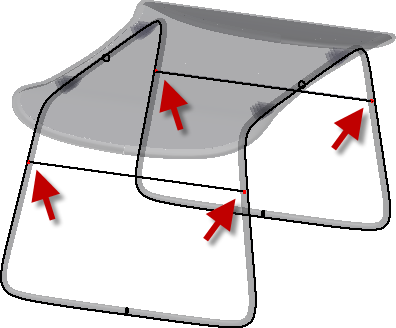
- 按一下「取消」。
拉近其中一個橫桿端點。請注意,它貫穿了桌腿。相交面會阻止腳架變成實體,直至將橫桿修剪至與桌腿相交。
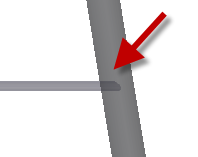
 在功能區中,按一下「相交面」。
在功能區中,按一下「相交面」。 - 將對話方塊中的選取選項設定為「面」,並選取修剪方法。
- 在第一次點選時,按一下最接近您的橫桿。
- 按一下該橫桿附近的桌腿。 在第二次點選時,橫桿會被修剪,且對話方塊將保持開啟狀態。
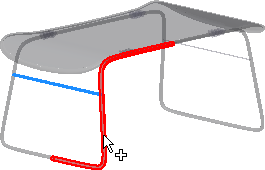 註: Inventor 使用點選位置做為「要保留的一側」。如果修剪了錯誤的一側,請退回作業並選取面或本體上的其他位置。
註: Inventor 使用點選位置做為「要保留的一側」。如果修剪了錯誤的一側,請退回作業並選取面或本體上的其他位置。 - 重複該作業,以修剪其他三個交點。
- 按一下「確定」以完成。
 按一下「縫合」指令。
按一下「縫合」指令。 - 將選取選項設定為「本體」,然後按一下腳架。
 按一下「尋找剩餘的間隙和自由邊」。沒有顯示任何間隙或開放邊。
按一下「尋找剩餘的間隙和自由邊」。沒有顯示任何間隙或開放邊。 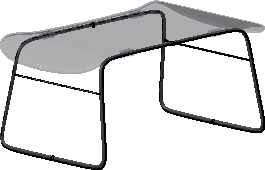
- 按一下「確定」以將腳架縫合為實體。將在瀏覽器中顯示一個健全的實體。
- 在瀏覽器中,於該實體上按一下右鍵並關閉可見性。
註: 您可以在瀏覽器中的本體上按一下右鍵,以在修復環境中控制實體模型的可見性。結束修復環境後,可從瀏覽器頂部的「實體本體」資料夾控制實體本體的可見性。